A partir de OnlyWhatsApps queremos oferecer-lhe toda a informação necessária para que na aplicação WhatsApp possa sempre permanecer online e todos os seus contactos o possam ver neste estado. Mostraremos este processo em diferentes dispositivos, seja em PC, telemóvel Android ou IPhone. Se quer saber toda a informação, este é o seu posto!
Como estar sempre online no WhatsApp a partir do PC

Como se disse longamente na abertura do post, para estar sempre online no WhatsApp é necessário ter a aplicação a funcionar e em primeiro plano: algo praticamente impossível num smartphone, mas pode fazer este processo muito melhor através do seu PC, onde utilizando o WhatsApp Client for Windows ou macOS e mantendo a sua janela activa (recuperando-a de tempos a tempos) pode estar constantemente ligado à famosa plataforma de envio de mensagens. Eis como proceder.
Abra o cliente WhatsApp e não minimize a janela
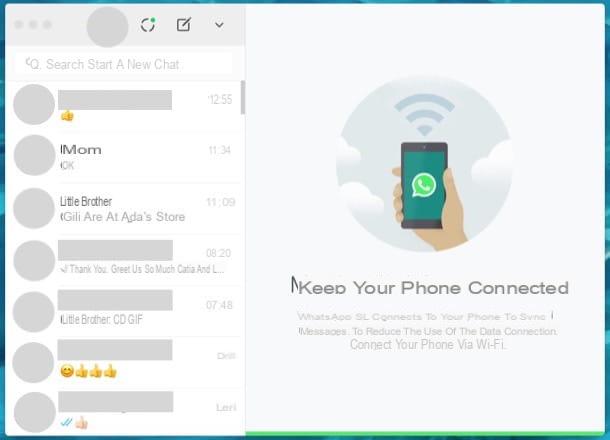
O seu PC pode sempre estar online abrindo o cliente oficial WhatsApp para Windows e macOS e não minimizando a sua janela. Se estiver a abrir o cliente WhatsApp pela primeira vez, ser-lhe-á pedido para digitalizar o código QR, que é necessário para aceder à sua conta a partir do seu computador.
Depois, inicie o WhatsApp no seu smartphone, aceda às suas definições, pressione no item relacionado com o serviço WhatsApp desktop e digitalize o QR Code com a câmara do seu dispositivo.
Uma vez configurado correctamente o WhatsApp Desktop, a única coisa que tem de fazer é não minimizar a janela do programa e, de vez em quando, seleccioná-lo (porque, caso contrário, será desconectado após alguns minutos). Uma solução simples mas muito eficaz, não acha?
Alterar o estado textual
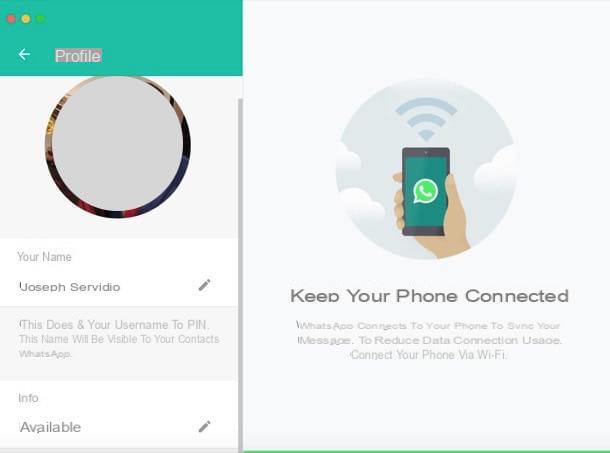
Alterar o estado textual (ou WhatsApp Info ) é outra forma de informar os outros se está disponível para conversar ou não. Para prosseguir, clique na imagem do seu perfil no topo e, no ecrã que se abre, prima o símbolo do lápis cinzento, escreva uma frase que possa fazer os outros entenderem que está disponível para conversar no WhatsApp (por exemplo, disponível, Ready to chat, etc.) e vá para Send no teclado.
Como estar sempre online no WhatsApp do Android

Gostaria de saber Comoficar sempre online no WhatsApp a partir do seu dispositivo Android? Como vos disse na fase de abertura do posto, a única forma de permanecer em linha na famosa aplicação de mensagens instantâneas é aceder à mesma após a ligação à Internet. Apesar disto, pode utilizar alguns truques, tais como tornar os dados relacionados com o último acesso ao WhatsApp visíveis e definir o estado do texto para "Disponível", para que os seus contactos compreendam se estiver sempre online, pelo menos "virtualmente".
Mostrar o último login
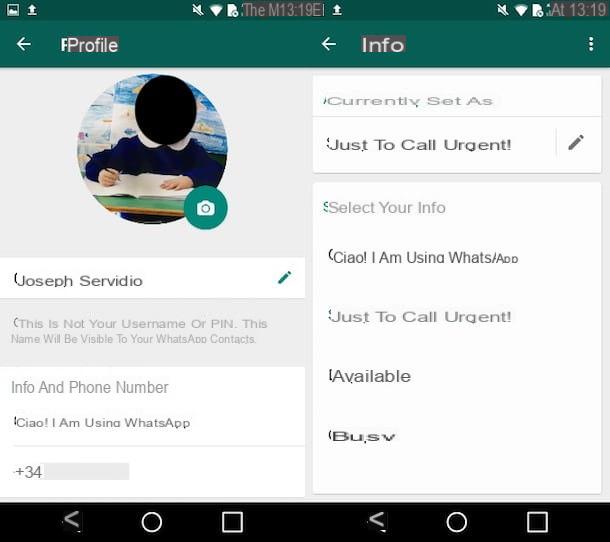
Para se certificar de que o último login no WhatsApp é visível, deve ir às definições da aplicação de mensagens familiares e verificar se está seleccionada uma opção que permite aos outros verem a data e hora do seu último login.
Para continuar o Android, inicie primeiro o WhatsApp no seu dispositivo, toque no botão (⋮) localizado no canto superior direito e seleccione o item Definições no menu que aparece. Depois prima a voz Account, desça até à secção Privacy, depois seleccione a opção Last login e coloque a marca de verificação ao lado da opção Everyone (Todos) se quiser dar a todos uma oportunidade de saber quando entrou no WhatsApp pela última vez. Em alternativa, prima a opção Os meus contactos para assegurar que apenas os que estão nos seus contactos podem ver quando iniciou a sessão pela última vez no WhatsApp.
Perfeito: a partir de agora, os utilizadores que queiram saber se está disponível para iniciar uma nova conversa, só têm de verificar as informações relacionadas com o seu último login, disponíveis no ecrã do chat relacionado com o seu perfil.
Em caso de dúvida, pode alterar novamente as suas definições WhatsApp, tornando invisível o seu último início de sessão, indo a Definições>Conta>Privacidade e depois seleccionando a opção de ninguém na correspondência com o texto Último início de sessão. Mas cuidado: ao dar este passo, nem sequer será possível ver o último login de outros utilizadores.
Alterar o estado textual
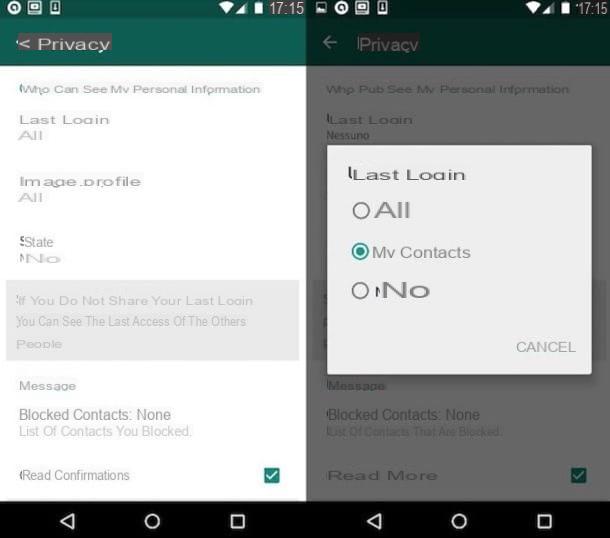
Outra excelente forma de informar os seus contactos se estiver disponível para conversar no WhatsApp é alterar o estado textual ou, para usar o seu nome "oficial", WhatsApp Info.
Para continuar no Android, primeiro abra a aplicação oficial do serviço no seu dispositivo, prima o símbolo (⋮ ) no canto superior direito e, no menu que aparece, toque na opção de definições. No ecrã que se abre, toque na imagem do seu Perfil e prima a frase actualmente configurada, que se encontra sob o cabeçalho Info e número de telefone. Agora, altere a informação que está actualmente definida para uma que permita aos outros compreender se está disposto a conversar ou não (por exemplo, disponível).
Em alternativa, utilize uma frase personalizada: prima o símbolo do lápis e, no ecrã Adicionar info, escreva a frase que pretende utilizar para informar os seus contactos de que está disponível para ser contactado pela WhatsApp (por exemplo, estou sempre online, pode contactar-me em qualquer altura pela WhatsApp, etc.). Depois de escolher a frase que deseja utilizar nas suas Informações, prima a voz OK para guardar as suas alterações e pronto.
Como estar sempre online no WhatsApp a partir do iPhone
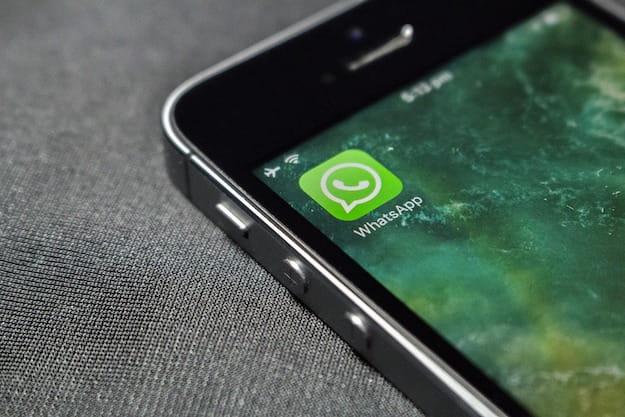
Como já ilustrei extensivamente nos capítulos anteriores, não é possível estar sempre online no WhatsApp, a menos que decida manter sempre o seu iPhone com o ecrã de conversação sempre activo (cenário bastante improvável!). No entanto, pode decidir mostrar o último login e definir o estado do texto WhatsApp para "Disponível" para que os seus contactos saibam que está pronto para conversar.
Mostrar último login
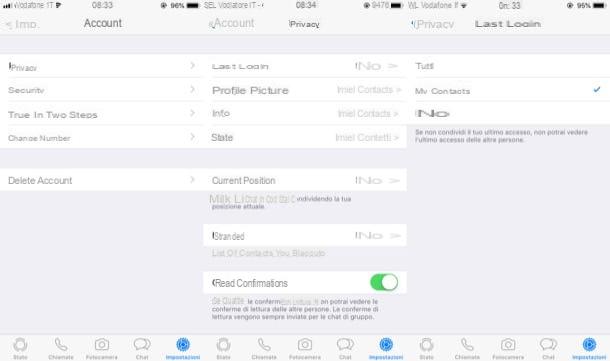
Quer verificar se activou a configuração no WhatsApp que permite aos outros verem o último login que efectuou na aplicação de mensagens? Para o fazer, basta ir às definições de privacidade do WhatsApp e verificar se a última opção de início de sessão está definida para "Todos" ou "Os meus contactos".
Para começar, abra o WhatsApp no seu iPhone, toque no item Definições localizado no canto inferior direito, seleccione o item Conta e depois prima a opção Privacidade. No ecrã que se abre, toque no item Last Signed In no topo e seleccione a opção Everyone, para dar a todos a oportunidade de verificar a última vez que entrou no WhatsApp, ou, se preferir, seleccione a opção My Contacts, para permitir apenas os seus contactos.
Em caso de dúvida, pode ocultar a exibição dos últimos dados de login para o WhatsApp tocando em Definições> Conta> Privacidade e escolhendo a opção ninguém. Mas mesmo você não poderá ver o último login dos outros.
Alterar o estado textual
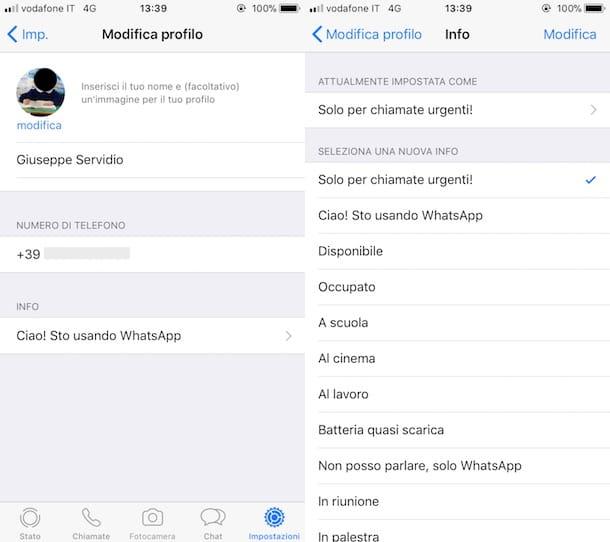
Se deseja que os seus contactos saibam que está disposto a conversar no WhatsApp, recomendo também que altere o estado do texto (ou WhatsApp Info) escolhendo uma frase que os faça compreender que está sempre online.
Para continuar, abra o WhatsApp no seu iPhone, prima as definições de voz localizadas no canto inferior direito e, no ecrã que aparece, toque no seu nome para aceder ao ecrã Editar Perfil. Depois prima a frase actualmente definida sob o título Info e, no ecrã que se abre, seleccione uma nova peça de informação que permita aos outros compreenderem que está disponível para conversar no WhatsApp (por exemplo, disponível).
Se desejar, pode também utilizar uma frase personalizada: toque na frase localizada sob o título Actualmente definido, escreva a frase personalizada que pretende utilizar (por exemplo, estou sempre online, pode contactar-me em qualquer altura no WhatsApp, etc.) e, quando terminar, toque no item Guardar localizado no canto superior direito.


























